
【Shopify Tips:19】Shopify有料テーマのトライアル方法
Shopifyのサイト構築では様々な用途に適したテーマ(デザインテンプレート)を使用することができます。テーマの種類は有料・無料合わせて約90種類ほど。特に有料テーマは、無料テーマに比べ機能が多く動的な演出も充実しています。
テーマを利用することで、魅力的なサイト制作をより簡単に実現することができますが、有料テーマはまず無料でトライアルをしてみることをおすすめします。
今回は、そのトライアル方法についてご紹介していきます。
Shopifyテーマストアへのアクセス
まずはShopifyテーマストアへアクセスします。
管理画面>テーマ>テーマストアにアクセスする を選択します。
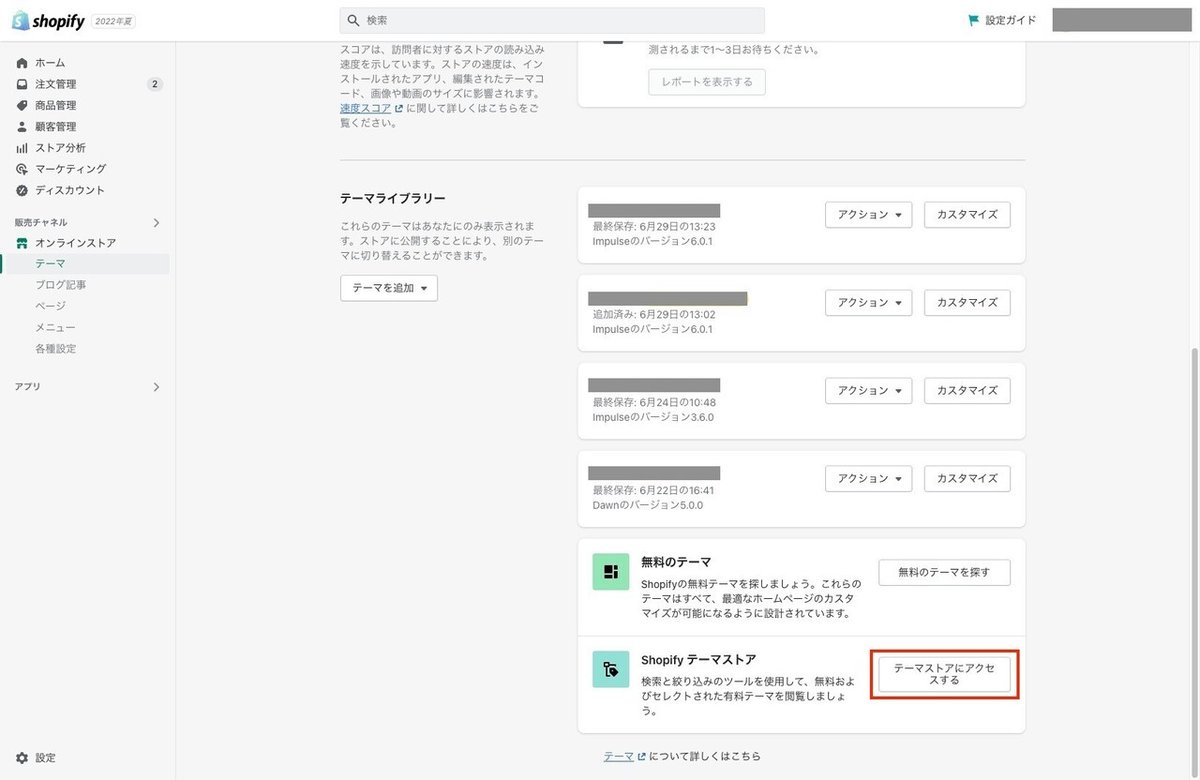
すると、Shopifyテーマストアに遷移します。

サイトに合ったテーマを探す
テーマストアでテーマを探す方法はいくつかあります。
コレクションから探す
ストアが設定するコレクションから探すことができます。
Collectionsを選択すると様々なコレクションが表示されます。
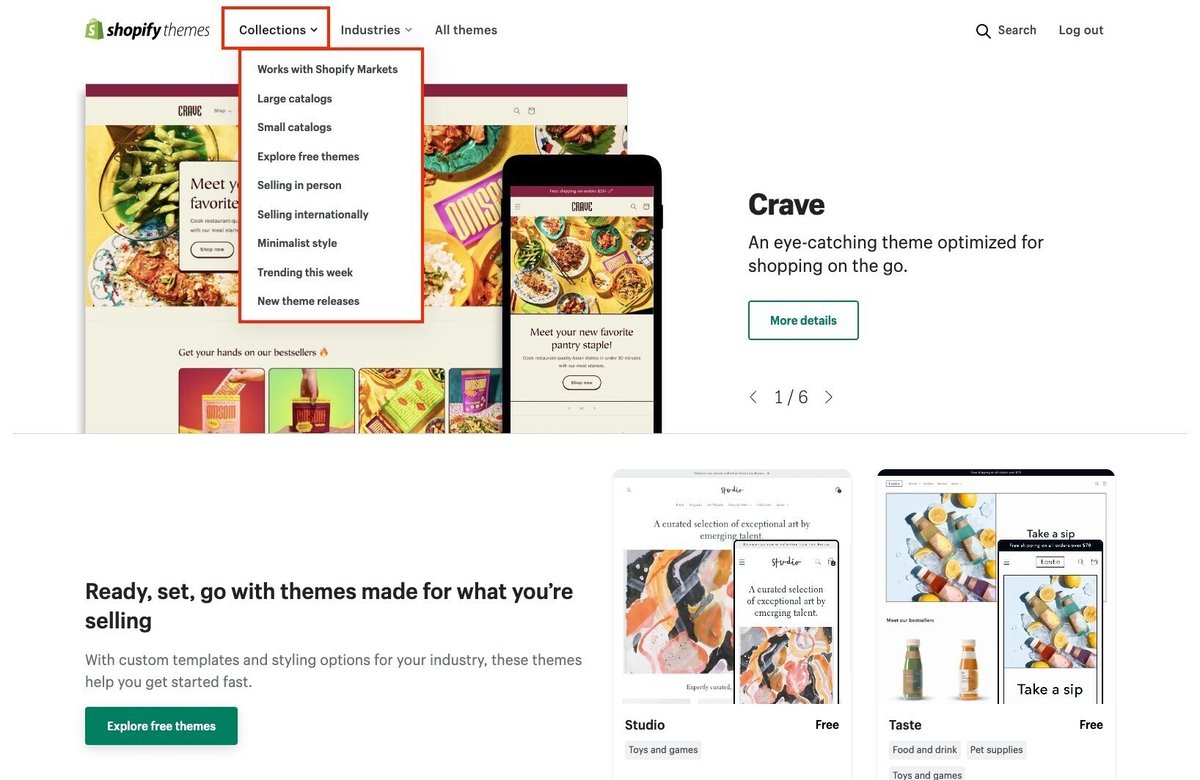
Works with Shopify Markets
Shopify Marketsを利用するサイトに対応したテーマです。
Shopify Marketsで越境ECを行うストアにオススメです。
Large catalogs
検索やフィルタリングが強化されたテーマのコレクションです。
商品数が多いストアにオススメです。
Small catalogs
商品を展示するように見せることができるコレクションです。
商品数がそれほど多くないストアにオススメです。
Explore free themes
無料テーマのコレクションです。
Selling in person
お店のロケーションやイベントカレンダーなどを見せられるコレクションです。直販にも力を入れているストアにオススメです。
Selling internationally
外貨の表示や地域、言語の変換などを行えるテーマのコレクションです。
海外に向けて販売を行うストアにオススメです。
Minimalist style
最小限でシンプルなテーマのコレクションです。
Trending this week
週毎の人気テーマがまとまっています。
New theme releases
新しく追加されたテーマがまとまっています。
すべてのテーマから絞り込む
All themesを選択すると、全てのテーマを一覧で見ることができます。
また、この画面ではサイドバーのチェックを組み合わせて詳しく絞り込みを行う事もできます。

デモストアを確認する
気になるテーマがあったら、デモストアを確認しましょう。
表示されているテーマを選択すると、テーマの詳細ページに移ります。
View demo storeを選択するとデモストアが表示されます。

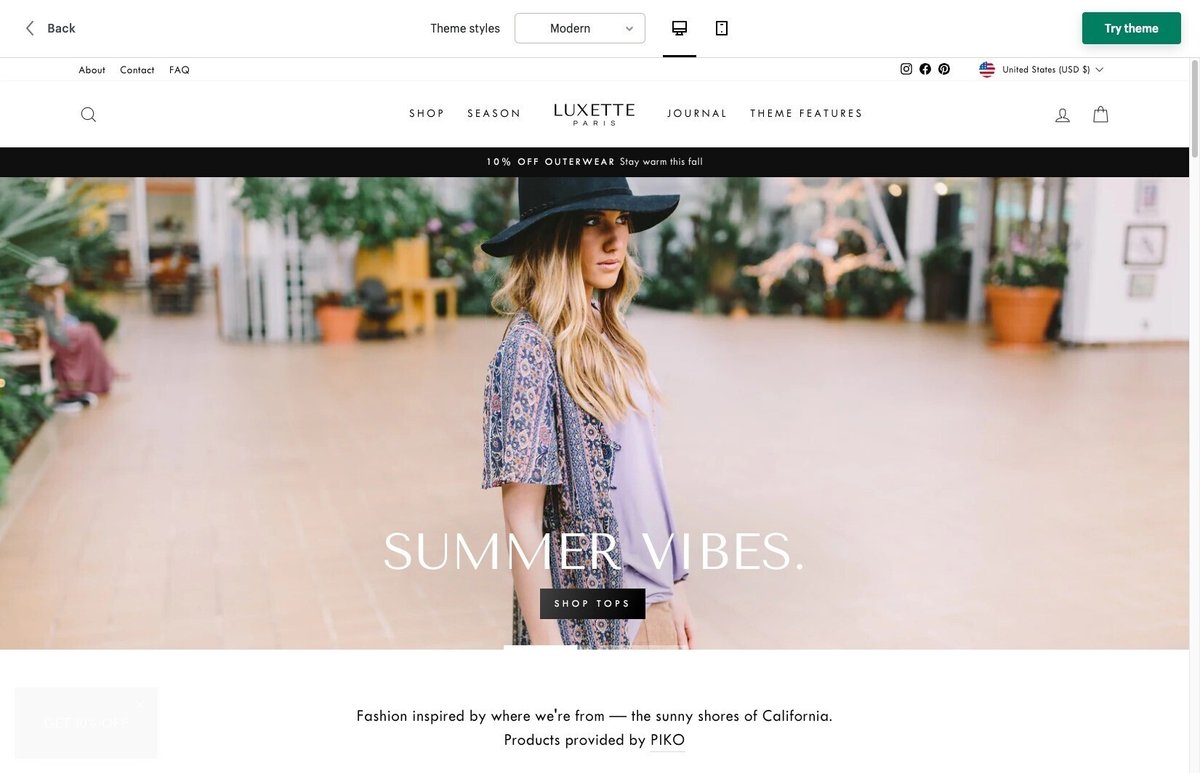
デモストアを利用してトップページや商品詳細ページなど気になる箇所の動作を確認することができます。
またテーマによっては、複数のスタイルが用意されている場合があります。
ページ上部のTheme stylesより別のスタイルを選択すると、トーンや商材が異なるスタイルでのテーマを見ることができます。
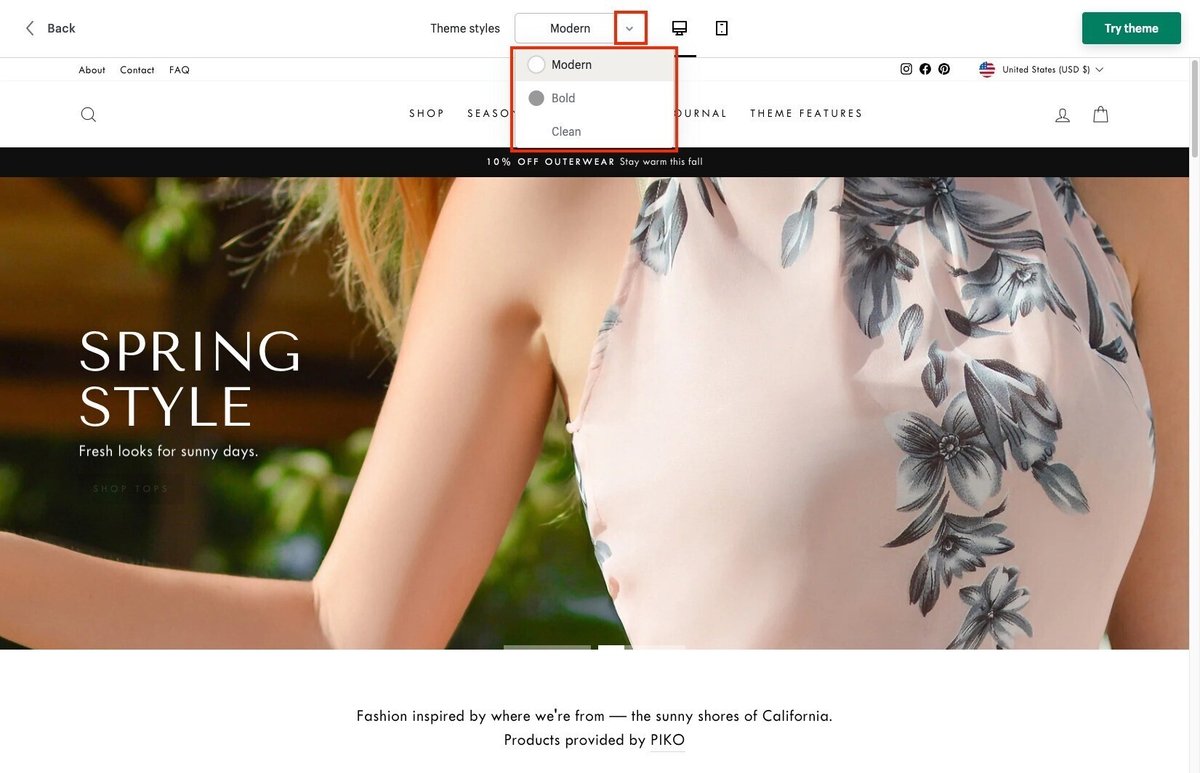
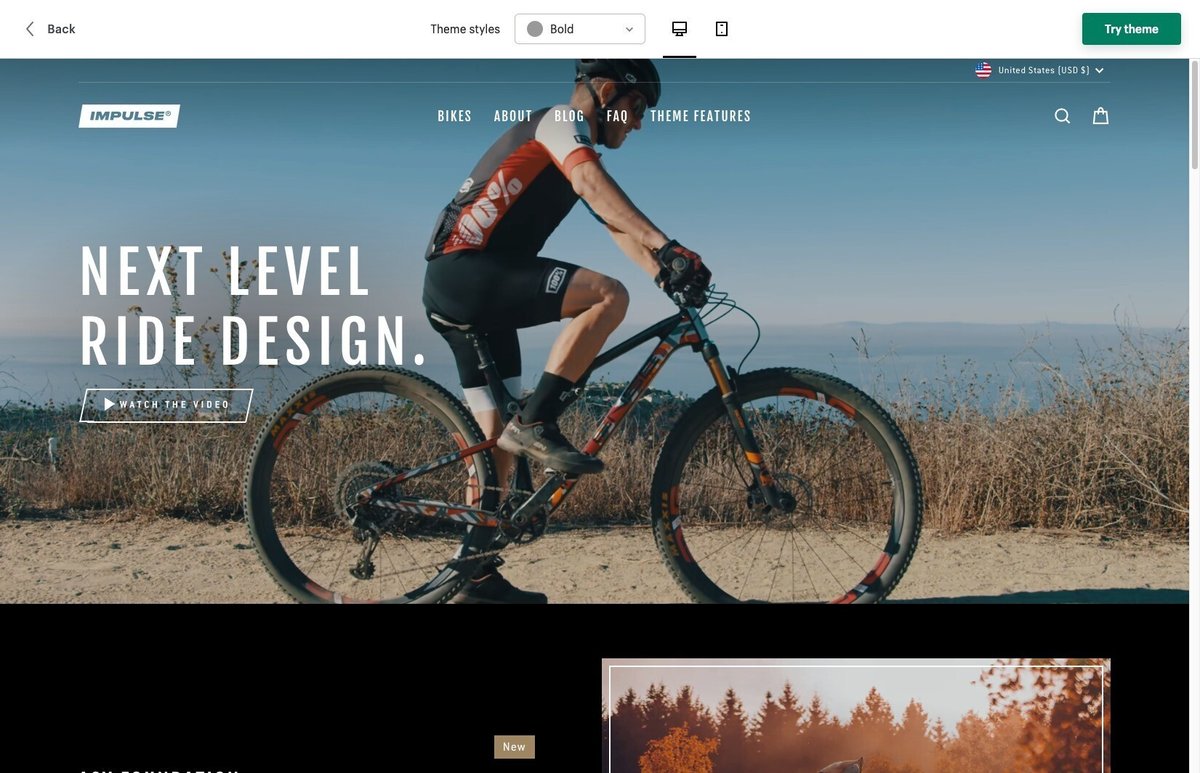
テーマのインストール
使用してみたいテーマが決まったら、トライアル版のインストールをしてみましょう。右上のTry themeを選択すると、すぐにインストールがはじまります。



インストールが完了すると、自動的に管理画面へ遷移します。
トライアル版でインストールしているテーマは「トライアル中のテーマ」と表示され、購入するまで公開することはできません。
また、インストールできるテーマは最大19個までとなっています。
ですがトライアル中のテーマも、公開中のものと同様にカスタマイズをすることができます。
また、アクション>プレビューを表示したのちに画面下部の「Share preview」を選択すると、プレビュー画面を共有するリンクも取得が可能です。
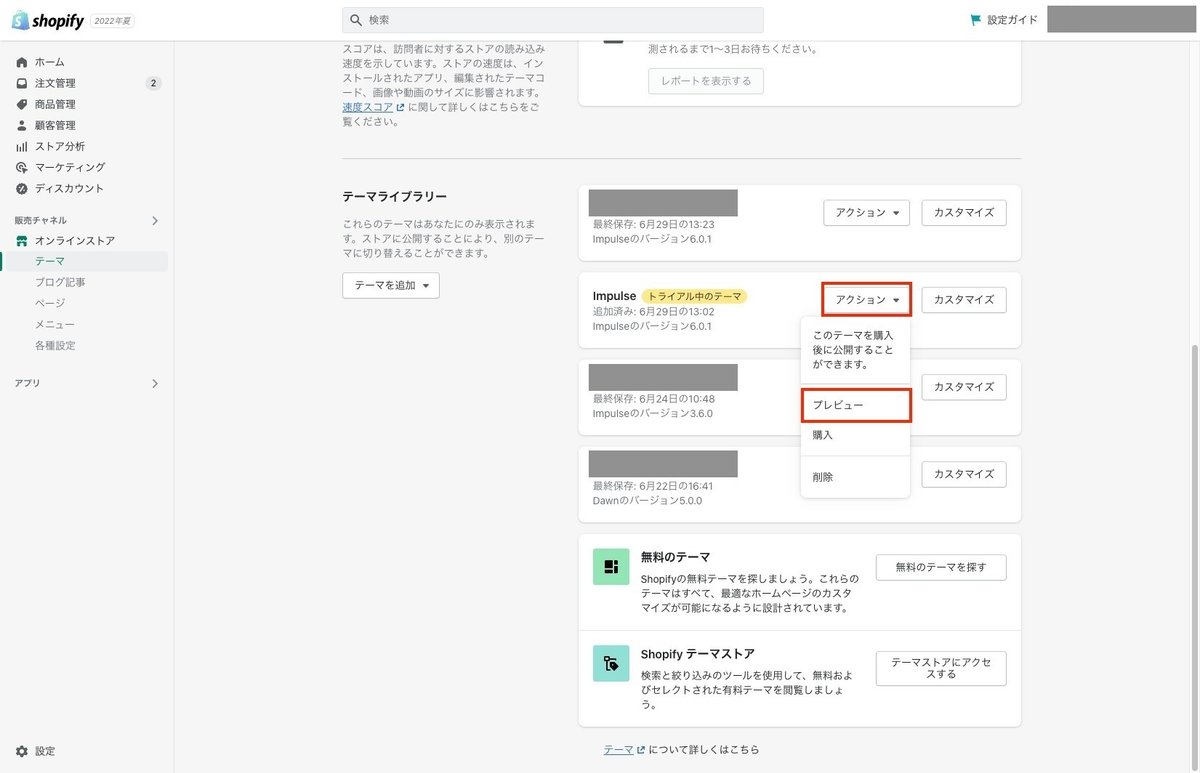

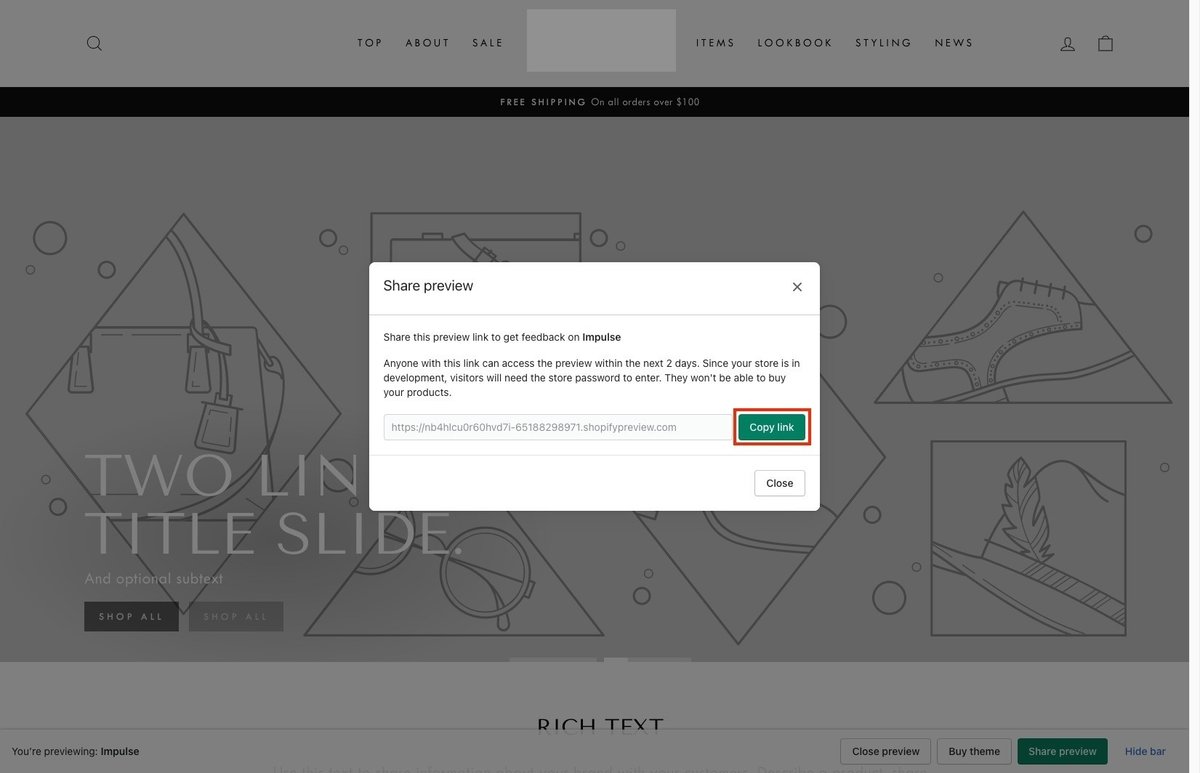
まとめ
Shopifyを利用するメリットの一つが様々なテーマを利用できる点です。
複数を比較し検討することで制作サイトにとって最適なテーマを見つけましょう。
